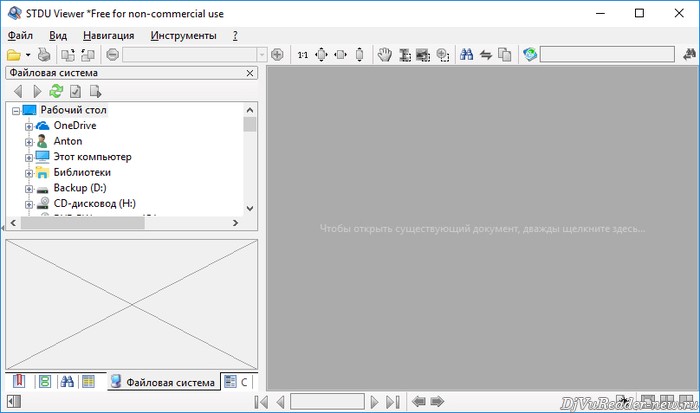STDU Viewer — бесплатная программа для чтения электронных документов. Главной особенностью проложения является широкий список поддерживаемых форматов: FB2, DjVu, PDF, Comic Book Archive (CBR или CBZ), PDB), MOBI, AZW, EPub, XPS, TCR, многостраничные TIFF, TXT, DCX, WWF, PCX, JBIG2, EMF, WMF, BMP, GIF, JPG, JPEG, PNG, PSD.
Позволяет просматривать несколько документов в одном окне, а также отображает эскизы страниц документа на боковой панели. Для чтения нескольких книг предусмотрены отдельные вкладки с возможностью поиска по каждой из них, а система закладок позволяет вернуться к последней прочитанной странице в любой момент времени.
Есть возможность масштабирования страниц, одновременное отображение нескольких страниц на экране, поворот страниц на 90 градусов, настройки яркости, контрастности, гаммы при отображении документа, добавления закладок, для быстрого поиска важных фрагментов текста, распечатка документа.
Для отображения текстовых документов в настройках приложения указывается шрифт, его размер, цвет, определяются правила показа абзацев. Также имеется возможность сохранения DjVu в текстовый файл (при наличии внедренного OCR слоя) всего документа или конкретных страниц, указав их номера. а также конвертация DjVu в другие графические форматы: bmp, gif, jpeg и png.


STDU Viewer – еще одна бесплатная* программа для чтения файлов DjVu, а также электронных книг в форматах FB2, EPUB, PDB, MOBI, PDF. Как и DjVu Reader, полностью переведена на русский язык и имеет похожий набор инструментов для управления масштабом страниц и навигации по книге.
* — бесплатная только для домашнего использования. Если планируете пользоваться программой на компьютере фирмы/организации (короче говоря – в коммерческих целях), придется приобрести лицензионный ключ. Во время установки на этапе ввода информации о пользователе нажмите кнопку «Купить», откроется страница официального сайта в браузере со списком программ, которые продает разработчик. Выберите STDU Viewer и оплатите лицензию банковской картой или через PayPal.
Справка: аббревиатура STDU в названии программы расшифровывается как Scientific and Technical Documentation Utility, что в переводе на русский означает «Утилита для научной и технической документации».
Внешний вид
Интерфейс STDU Viewer выполнен в серых тонах, чтобы ничего не отвлекало от чтения электронных книг. Сверху расположено меню, кнопки изменения масштаба страниц (быстрый подгон по ширине/высоте окна программы, быстрый возврат к масштабу 100% и т.д.) и форма поиска. Внизу слева большая многофункциональная панель со вкладками, на которых отображается содержание открытого файла, закладки, эскизы страниц, форма расширенного поиска и проводник по файловой системе компьютера. Справа – окно просмотра страниц.
Кстати о поиске — STDU Viewer одна из немногих читалок DjVu файлов, умеющая искать в тексте ключевую фразу по полному и частичному вхождению, используя регулярные выражения и маску. Поддерживается учет регистра и сохранение результатов в файл CSV.
Возможности STDU Viewer
- три режима просмотра – страницами, разворотами, и разворотами, когда первая страница показывается отдельно от остальных (если честно, третий режим непонятно зачем нужен);
- настройка вида «под себя» — скрытие панели инструментов и навигационной панели, разворот во весь экран. Кстати, полноэкранный режим отображения здесь сделан похуже, чем у WinDjView (это еще одна читалка, про которую есть обзор на нашем сайте). Там показывается только страница, а фон затемнен. А в STDU Viewer кроме этого зачем-то отображается левая и верхняя панель, а фон – серый, не самый приятный на вид;
- печать отдельных страниц или сразу всей книги в оригинальном или своем настраиваемом масштабе;
- просмотр свойств открытого файла – размера, контрольной суммы MD5, даты создания и изменения, списка страниц с информацией о горизонтальном и вертикальном разрешении у каждой, а также о ширине и высоте в пикселях;
- перелистывание страниц горячими клавишами на клавиатуре;
- синхронизация места, на котором сейчас открыта книга, с содержанием (правда не автоматическая, чтобы синхронизировать, нужно нажать на кнопку в виде двух зеленых стрелочек, направленных в разные стороны, на панели инструментов сверху);
- разделение окна просмотра на 2 части по вертикали или горизонтали для одновременного открытия разных страниц одной книги;
- регулировка яркости, контраста и гаммы документа.
Загрузка
По ссылке ниже вы можете скачать STDU Viewer бесплатно – русскую версию программы с официального сайта разработчика. Без вирусов, рекламы и регистрации.
- Последняя версия: 1.6
- Совместим с Windows 10, 8, 7, XP
- Язык: русский (RUS)
- Сообщить о нерабочей ссылке
Особенности установки
Чтобы установить программу без ввода лицензионного ключа, во втором окне инсталлятора поставьте галочку возле надписи «Я не буду использовать STDU Viewer» в коммерческих целях. После этого кнопка «Далее» станет светлой, т.е. доступной для нажатия.
Также вы можете скачать портативную версию STDU Viewer, которую можно запускать даже с флешки, без установки на компьютер (работает только на ОС Windows).
Читать электронные книги удобно не только на смартфонах и планшетах.
1. Google Play Книги
- Платформы: Web, Chrome.
- Поддерживаемые форматы: ePub, PDF.
На сайте популярного сервиса «Google Play Книги» вы можете добавлять и читать тексты в онлайн‑режиме. Вместе с тем у проекта есть расширение для браузера Google Chrome, предоставляющее доступ к загруженным книгам на компьютере даже без подключения к Сети.
Интерфейс плагина почти полностью повторяет дизайн веб‑версии. Вы можете открывать книги из своей библиотеки, просматривать их содержание, выполнять поиск по тексту, настраивать шрифты и разметку. Чтобы читать офлайн, нужно предварительно загрузить нужные книги в память компьютера. Закладки, позиции чтения и другие данные синхронизируются между всеми устройствами, подключёнными к аккаунту Google.
«Google Play Книги» →
2. Программа iBooks
- Платформа: macOS.
- Поддерживаемые форматы: ePub, PDF.
Неравнодушным к книгам пользователям Mac повезло: они получают одну из лучших настольных читалок «из коробки». Программа iBooks стильно выглядит, поддерживает синхронизацию данных между iOS‑устройствами и предлагает только самые необходимые инструменты — для тех, кто любит читать, а не копаться в настройках.
С другой стороны, iBooks не работает с очень популярным форматом FB*2, что может не устроить некоторых пользователей. Но вы всегда можете конвертировать FB*2 в ePub.
3. Bookmate
- Платформы: Web, Windows.
- Поддерживаемые форматы: FB*2, ePub.
Этот сервис, как и «Google Play Книги», предлагает владельцам компьютеров читать произведения на сайте. Кроме того, пользователи Windows могут установить настольный клиент Bookmate, позволяющий добавлять тексты в личную библиотеку и открывать их офлайн.
В обеих версиях программы к вашим услугам настройки шрифта, фона, отступов и других визуальных элементов. Закладки, позиции чтения и прочие метаданные синхронизируются между устройствами. Приложение может слегка подтормаживать, но в целом пользоваться им комфортно.
Тексты, добавленные в сервис вами, можно читать бесплатно. Bookmate также предлагает платную подписку на книги из своей онлайн‑библиотеки, но от неё можно отказаться.
Bookmate →
4. Calibre
- Платформы: Windows, macOS, Linux.
- Поддерживаемые форматы: FB*2, ePub, DjVu, DOCX, HTML, AZW, AZW3, AZW4, CBZ, CBR, CBC, CHM, HTMLZ, LIT, LRF, MOBI, ODT, PDF, PRC, PDB, PML, RB, RTF, SNB, TCR, TXT, TXTZ.
Программа Calibre известна прежде всего как мощный бесплатный редактор электронных книг. С помощью неё можно править метаданные, текст и другие элементы книжных файлов, а также конвертировать документы из одного формата в другой. Но программа позволяет и просто читать добавленные в неё книги. Во встроенном ридере есть настройки фона, текста, просмотрщик содержания, форма поиска и прочие инструменты для удобства пользователя.
Calibre →
5. Sumatra PDF
- Платформа: Windows.
- Поддерживаемые форматы: PDF, eBook, MOBI, XPS, DjVu, CHM, CBZ, CBR.
Несмотря на своё название, программа справляется не только с PDF‑файлами, но и с самыми разными книгами в формате ePub и MOBI. А в придачу — с комиксами CBZ и CBR. Sumatra PDF умеет работать в переносном режиме, так что её можно сохранить на флешку и читать разные файлы где угодно.
Книги открываются во вкладках. Это позволяет параллельно читать несколько файлов, переключаясь между ними. Настроек минимум: размер шрифта и постраничное отображение. Остальные параметры приложения регулируются через текстовый INI‑файл — это сложно, но полезно для продвинутых пользователей.
Sumatra PDF →
6. STDU Viewer
- Платформа: Windows.
- Поддерживаемые форматы: TIFF, PDF, DjVu, XPS, JBIG2, WWF, FB*2, TXT, CBR, CBZ, TCR, PDB, MOBI, AZW, ePub, DCX, BMP, PCX, JPEG, GIF, PNG, WMF, EMF, PSD.
Одна из самых полиформатных программ умеет открывать не только книги, но и изображения, и даже макеты Photoshop. С чтением текстов справляется превосходно. Очень много настроек и параметров, которые смогут удовлетворить даже самого искушённого пользователя.
Программа оптимизирована для работы как с обычными компьютерами, так и с устройствами с сенсорными экранами. Может экспортировать отдельные страницы в виде графических файлов, искать по тексту, менять параметры отображения страниц книги и так далее. При этом весьма скромно расходует системные ресурсы.
STDU Viewer →
7. Freda
- Платформа: Windows.
- Поддерживаемые форматы: ePub, MOBI, FB*2, HTML, TXT.
Эту программу можно рекомендовать владельцам планшетов с Windows 10, потому что её интерфейс наиболее оптимизирован для сенсорных экранов. Тем, кто читает с ноутбука или настольного ПК, лучше взглянуть на другие приложения.
Freda интегрируется с такими онлайн‑каталогами, как Feedbooks, Smashwords и Project Gutenberg. Она предоставляет бесплатный доступ к более чем 50 000 классических произведений, являющихся общественным достоянием. А ещё Freda легко открывает любые книги, сохранённые вами вручную, и позволяет синхронизировать вашу библиотеку с OneDrive, Dropbox или Сalibre.
8. Icecream Ebook Reader
- Платформа: Windows.
- Поддерживаемые форматы: ePub, MOBI, PDF, FB*2.
Чрезвычайно популярный ридер, который поддерживает распространённые форматы электронной литературы. Интересная особенность Icecream Ebook — возможность импортировать и экспортировать вашу библиотеку, сохраняя не только книги, но и прогресс их чтения. Это полезно при переносе информации с компьютера на компьютер.
Тут есть несколько тем оформления страницы (день, ночь или сепия), настройки шрифтов и удобное оглавление. Правда, некоторые функции — добавление заметок, одновременный импорт нескольких электронных книг, редактирование метаданных файлов и копирование текста — доступны только в Pro‑версии Icecream Ebook Reader.
Icecream Ebook Reader →
9. Foliate
- Платформа: Linux.
- Поддерживаемые форматы: ePub, MOBI, AZW, TXT, CBR, CBZ, CBT, CB7, FB*2, AZW3.
Новая программа для чтения электронных книг, которая предоставляет все необходимые пользователю функции, но при этом ещё и обладает симпатичным и современным интерфейсом. Много тем оформления страницы, причём вы можете добавлять свои собственные. Есть встроенный переводчик, использующий Google Translate. Foliate работает с тачпадами ноутбуков — вы можете листать страницы, водя двумя пальцами по сенсорной панели. И наконец, здесь можно создавать заметки, выделяя текст в книгах и оставляя свои комментарии.
Foliate →
10. Okular
- Платформа: Linux.
- Поддерживаемые форматы: G3, CHM, DDS, DjVu, DJV, EPS, EPSI, EPSF, EXR, FB*2, GIF, XCF, HDR, PIC, JPEG, JPG, JPE, JP2, JPG2, MNG, MOBI, PRC, ODT, OKULAR, PBM, PCX, PDF, PGM, PNG, PPM, PS, PSD, RGB, TGA, ICB, TPIC, VDA, VST, TIF, TIFF, DVI, WWF, BMP, DIB, ICO, XBM, XPM, OXPS, XPS, CBZ, CB7, CBR, CBT, ePub, DOC.
Если вы используете графическую среду KDE, то вам не надо ничего устанавливать — крутая читалка Okular уже имеется на вашем компьютере. Эта программа используется в качестве просмотрщика файлов и открывает не только все популярные форматы электронных книг, но и PDF, и изображения, и документы.
В наличии множество настроек вида страниц, возможность комментировать и выделять фрагменты текста, несколько вариантов прокрутки файлов и другие функции. Okular можно установить в любых графических средах — программа находится в репозиториях большинства популярных дистрибутивов.
Okular →
Текст статьи был обновлён 17 марта 2021 года.
Читайте также 📚💻🤓
- Что лучше: аудиокниги или обычное чтение
- 5 удобных инструментов для отложенного чтения без интернета
- 6 удобных приложений для прослушивания аудиокниг
- Как читать больше: 6 лайфхаков для любителей книг
- 15 лучших электронных книг — от премиальных до бюджетных моделей
*Деятельность Meta Platforms Inc. и принадлежащих ей социальных сетей Facebook и Instagram запрещена на территории РФ.
Несмотря на популярность PDF, этот формат документов нельзя назвать универсальным. Более того, если говорить о массовых электронных книгах, то они, как правило, хранятся в FB2, EPUB, AZW или других подобных форматах. Поэтому у многих пользователей возникает вопрос, какой программой открыть электронный документ на десктоп-платформе. В этом обзоре предлагается 10 альтернатив и дополнений к Adobe Reader.
STDU Viewer
STDU Viewer
Домашняя страница: http://www.stduviewer.ru/, http://www.stdutility.com/stduviewer.html
Программа-универсал, которая поддерживает большинство распространенных форматов электронных книг, таких как PDF, DJVU, FB2, MOBI, AZW и др. Также возможен просмотр документов в ZIP-архивах без распаковки.
Интерфейс STDU Viewer многовкладочный. Навигационная (боковая) панель содержит функции просмотра оглавления документа, поиск, подсветку, закладки и эскизы. Эскизы страниц обрабатываются очень быстро. Это, прежде всего, относится к PDF и DJVU.
Масштаб страницы изменяется по ширине/высоте либо по размеру. Режимы просмотра (отображение разворотом или страницей) можно менять с помощью клавиш Ctrl + Alt + [1, 2, 3] либо через меню «Вид». В меню «Вид → Настройки» можно установить яркость, контраст и гамму для просматриваемых страниц. Эта опция бывает полезна в тех случаях, если текст на странице виден плохо (часто такое бывает в случае с DjVu).
Есть отдельные настройки для форматов FB2, MOBI/AZW, EPUB, где можно настроить отображение шрифтов, включить сглаживание, изменить интервалы. Однако возможности включить сглаживание текста для PDF не предоставляется. Кроме того, не нашлось опции для изменения фона страниц.
Поддерживается экспорт (в том числе и массовый) страниц в графический формат. При этом можно указать нужные страницы, разрешение, формат (BMP, GIF, JPG или PNG).
Поиск по документу делится на быстрый и расширенный. В первом случае поиск осуществляется, начиная с текущей страницы, во втором — результаты поиска отображаются как список.
Adobe Digital Editions
Adobe Digital Editions
Домашняя страница: http://www.adobe.com/eeurope/products/digital-editions/download.html
Помимо широко известного просмотрщика Reader, Adobe предлагает программу для чтения электронных книг. Digital Editions поддерживает синхронизацию с перечисленными по ссылке устройствами. Форматов всего два — PDF и EPUB.
В библиотеке книги можно упорядочить по книжным полкам. Здесь файлы сортируются по заголовку, издателю, количеству страниц и другим характеристикам.
Теперь касательно чтения книг. Функций — минимум. В боковой панели нет просмотра эскизов, доступны закладки, комментарии и просмотр оглавления. Настройки отсутствуют.
Из опций ощутимо отсутствие режимов чтения: больше, чем одну страницу, в окне расположить нельзя. Документы PDF высокого разрешения ощутимо подтормаживают на той же конфигурации, где Adobe Reader работает без замедления. Причем если в Reader можно настраивать разрешение и сглаживание шрифтов, здесь такая возможность не предусмотрена.
Digital Editions интегрируется с программами для пользователей с ослабленным зрением NVDA и JAWS.
WinDjView
WinDjView
Домашняя страница: http://windjview.sourceforge.net/ru/
Если для чтения EPUB или PDF найти программу несложно, то с DjVu все гораздо сложнее вследствие отсутствия какой-либо конкуренции и удобных программ вообще. Одна из лучших программ для чтения DjVu — WinDjView.
В боковой панели на выбор две вкладки — «Страницы» и «Содержание», причем последний раздел не отображается, если в документе нет оглавления. Эскизы страниц обрабатываются очень быстро.
При просмотре можно быстро выбрать режим чтения: расположение (разбивка на страницы), масштаб. Также доступны непрерывный и одностраничный режимы просмотра. Для перехода в полноэкранный режим кнопка не предусмотрена, но есть сочетание клавиш «Ctrl + L». Практически все нужные инструменты, коих для работы с DjVu не может быть много, — под рукой.
Настройки содержат все необходимые опции по просмотру, в том числе настройки полноэкранного режима. Во вкладке «Отображение» можно настроить стиль оформления страниц, параметры сглаживания, инвертировать цвета. Благодаря этим опциям есть шанс улучшить читаемость текста, скажем некачественно отсканированного.
В формате DjVu текст не всегда хранится отдельным слоем. Как решение проблемы, в WinDjView есть возможность выделения участка с сохранением его в графическом формате (PNG, GIF, JPG и т. п.). В меню «Файл» доступен экспорт текста. Он возможен в том случае, если текстовый слой встроен в документ. Опции пакетного экспорта всех или выбранных страниц нет.
Интерфейс переведен на русский, также в наличии есть украинский. Стоит упомянуть, что у WinDjView есть возможность использования контекстного переводчика.
Mobipocket Reader Desktop
Mobipocket Reader Desktop
Домашняя страница: http://www.mobipocket.com/en/DownloadSoft/default.asp?Language=EN
Программа, скромно именующая себя Reader, по совместительству еще и функциональный конвертер. В меню «File → Open» на выбор доступно всего 2 формата, но для импорта («Import») их куда больше.
Программа устроена просто и интуитивно, для добавления в библиотеку достаточно выделить и перетащить в Mobipocket Reader файлы. После чего они будут переконвертированы в удобочитаемый формат для внутреннего хранения или переноса в электронную книгу (кнопка «Send»).
Во время чтения можно переключиться в более удобный режим, например уменьшить разбивку до 1-2 колонок, изменить шрифт. Дополнительно во вкладке «Reading» в настройках можно изменить размеры отступов, межстрочный интервал, цвет фона и т. п. Остальные вкладки, как показала практика, практически бесполезны.
Удобная каталогизация не предусмотрена, хотя бедной ее тоже не назовешь. С одной стороны, имеются удобные возможности для импорта, фильтрация по издателю, автору, алфавиту. С другой — нет самой базовой опции: создания категорий.
FBReader
FBReader
Домашняя страница: http://fbreader.org/win32
Часто разработчики портируют приложения на мобильную платформу, в данном случае наоборот: впечатление, что мобильная версия перекочевала на десктоп. Вообще говоря, интерфейс нетипичен для настольного просмотрщика: в нем нет строки меню и дополнительных панелей, в том числе и боковой.
Одна из примечательных возможностей FBReader — интеграция с сетевыми библиотеками, в которых можно искать и скачивать книги через интерфейс программы. Поиск можно производить по названию, автору, описанию и другим данным. Кроме сетевых библиотек, безусловно, есть локальная. Сюда попадают все добавленные пользователем файлы. Их можно сортировать по тем же критериям, что и при поиске в сетевых библиотеках.
В FBReader достаточно гибкие настройки, особенно по части оформления. Однако пользователи мобильной версии программы заметят, что в настольной редакции нет индикатора пролистывания, эффектов переворота страницы и других важных визуальных особенностей. Ограничения коснулись и файловых форматов: так, десктоп-версия, в отличие от мобильной, не поддерживает PDF и DJVU.
Sony Reader
Sony Reader
Домашняя страница: https://ebookstore.sony.com/download/
На первый взгляд, программа для чтения электронных книг Sony производит приятное впечатление. Как минимум, дизайн смотрится свежо и оригинально по сравнению с другими «читалками».
Для организации каталога достаточно импортировать папку с книгами через меню «Файл» либо перетянуть нужные книги в окно программы. Можно создавать коллекции (книжные полки), доступна сортировка.
Однако в режиме чтения программа показывает себя с худшей стороны. Текст читается с трудом, и переключение в полноэкранный режим или увеличение шрифта не спасают ситуацию. Технология сглаживания, используемая Sony, также вызывает вопросы.
Вместо привычных панелей Sony Reader повсеместно использует выпадающие (и при этом подтормаживающие) меню, из-за чего тот же поиск неудобно использовать. Нестабильно работает даже выделение текста: для того чтобы скопировать фрагмент, нужно сделать несколько попыток его «ухватить». В настройках 5 опций, среди которых нет ни одной, относящейся к чтению.
Одним словом, здесь мы имеем дело с достаточно функциональной программой, однако, ввиду нестабильности и сырой реализации, — увы, малополезной. Обладателям электронных книг Sony пригодится лишь одна функция — синхронизация Reader с устройством.
Calibre
Calibre
Домашняя страница: http://calibre-ebook.com/download
Calibre — конвертер, равно как и Mobipocket Reader Desktop, хорошо знакомый пользователям электронных книг. Тем не менее, есть у программы и другая сторона — возможность чтения документов. По количеству входных форматов ей сложно подобрать конкурента.
Главное окно Calibre выполняет роль библиотеки. Здесь доступна сортировка по таким привычным критериям, как авторство, серии, издатели и т. п. Чтение книг возможно через приложение «Просмотрщик электронных книг». Для перехода в этот режим достаточно дважды щелкнуть по заголовку книги в библиотеке.
Главный очевидный минус — подтормаживающий интерфейс. Видимо, это связано с особенностями библиотеки графического интерфейса Calibre. Наиболее заметна «неповоротливость» при открытии больших книг или при переходе в полноэкранный режим и назад.
Автор программы не предусмотрел удобную панель для быстрого просмотра содержимого, поэтому эскизы недоступны. С чтением PDF наблюдаются большие проблемы: многие книги отображаются некорректно, зачастую доступна только титульная страница документа.
В целом, визуальная часть не вызывает нареканий. Все цвета и шрифты легко перенастроить на свое усмотрение. Помимо того, управлять стилем страниц можно посредством таблицы стилей CSS в настройках программы.
Kindle
Kindle
Домашняя страница: http://www.amazon.com/gp/feature.html/ref=kcp_pc_mkt_lnd?docId=1000426311
Kindle — узкоспециализированный просмотрщик. Название может ввести в заблуждение. Дело в том, что программа не предназначена для синхронизации контента с одноименными устройствами — она всего лишь эмулирует Kindle программно. Доступно чтение формата AZW, причем книги можно загружать только с Amazon.
Программа не требует особой настройки. Единственный этап, который нужно пройти — вход под своими учетными данными Amazon, после чего все купленные книги будут синхронизированы с библиотекой.
Режим чтения по своему удобству приближен к аппаратному Kindle. Можно настроить яркость, переключиться в один из трех режимов (белый, сепия и черный), изменить количество колонок, отрегулировать размер шрифта. Поменять гарнитуру нельзя.
Боковая панель предусматривает навигацию по содержанию, закладкам, а также поиск. Через контекстное меню можно вызвать переводчик, добавить заметку или закладку.
Cool Reader 3
Cool Reader 3
Домашняя страница: http://coolreader.org/e-index.htm
Одна из наиболее известных и старейших программ для чтения электронных книг. Ее профиль — чтение мобильных форматов. DJVU и PDF обделены вниманием.
В функциональном плане Cool Reader не вызывает нареканий, кроме отсутствия библиотеки. Масштабирование, смена режима чтения, переключение колонок присутствуют. Предусмотрены также навигация по содержанию, закладки.
Интерфейс основан на библиотеке QT, «родной» среде Linux. В Windows при чтении наблюдаются проблемы в виде неправильного отображения шрифтов: нет нормального сглаживания, присутствует ограниченный набор гарнитур. В случае с многоязычным документом текст отображается вразнобой из-за различной отрисовки одного и того же языка для кириллицы и латиницы. Настройки не спасают Cool Reader от вышеназванных проблем.
ICE Book Reader
ICE Book Reader
Домашняя страница: http://www.ice-graphics.com/ICEReader/IndexR.html
Пусть ICE Book Reader и не может привлечь удобной оболочкой, зато функциональность программы радует. Библиотека позволяет оперировать большими объемами данных, организовывать книги в коллекции, искать дубликаты, сортировать по различным критериям (у ICE Book Reader их больше, чем где-либо). Правда, нужно отметить очень замедленное сканирование директорий, в которых содержится более десятка файлов.
Отображение страниц по умолчанию (в частности, шрифт Comic Sans) не располагает к комфортному чтению, но это легко исправить. Из дополнительных визуальных опций —раскрашивание первых букв параграфа. Три режима просмотра, пять режимов чтения, среди которых плавная прокрутка и автоматическое листание. Скорость можно отрегулировать индивидуально, прочитав 2 страницы текста.
Сводная таблица
| Программа | Лицензия | Платформы (десктоп) | Русская локализация | Синхронизация с устройствами | Библиотека |
| STDU Viewer | Freeware | Windows | + | − | − |
| Adobe Digital Editions | Проприетарное ПО | Windows, Mac OS | − | + | + |
| WinDjView | Freeware | Windows, Mac (MacDjView) | + | − | − |
| Mobipocket Reader Desktop | Freeware | Windows | − | + | + |
| FBReader | Freeware | Windows, Linux, Mac OS | + | − | + |
| Sony Reader | Проприетарное ПО | Windows, Mac OS | − | + | + |
| Calibre | Freeware | Windows, Mac OS, Linux | + | + | + |
| Kindle | Проприетарное ПО | Windows | − | + | + |
| Cool Reader 3 | Freeware | Windows, Linux | + | − | − |
| ICE Book Reader | Freeware | Windows | + | − | + |
| Программа | Основные форматы | Другие форматы | ||||||||
| FB2 | MOBI | AZW | XPS | EPUB | DJVU | DOC | RTF | |||
| STDU Viewer | + | + | + | + | + | + | + | − | − | TIFF, JBIG2, WWF, CBR, CBZ, TCR, PDB, DCX |
| Adobe Digital Editions | − | − | − | − | + | + | − | − | − | − |
| WinDjView | − | − | − | − | − | − | + | − | − | − |
| Mobipocket Reader Desktop | − | + | − | − | + | + | − | + | + | HTML, XLS, CHM, PDB и др. |
| FBReader | + | + | − | − | + | − | − | + | + | HTML, CHM и др. |
| Sony Reader | − | − | − | − | + | + | − | + | + | − |
| Calibre | + | + | − | − | + | + | + | − | + | CBZ, CBR, CBC, CHM, HTML, HTMLZ, LIT, LRF, ODT, PRC, PDB, PML, RB, SNB, TCR и др. |
| Kindle | − | − | + | − | − | − | − | − | − | − |
| Cool Reader 3 | + | − | − | − | + | − | − | + | + | HTML, CHM и др. |
| ICE Book Reader | + | − | − | − | − | − | − | + | + | HTML, XML, PDB, PRC, LIT, CHM и др. |

каталог бесплатных программ
Если не трудно, лайкните наш сайт
Главная » Просмотр PDF и DjVu
doPDF
Средняя оценка: 3 Всего проголосовало: 693
doPDF
— бесплатный драйвер для виртуального принтера, работающего с документами PDF формата.
STDU Viewer
— универсальная программа для просмотра и печати документов разных форматов: PDF, DjVu, TIFF, TXT, …
WinDjView
— быстрая и легкая программа для чтения и редактирования файлов/документов в DjVu формате — рисунков, …
Foxit Reader
— многофункциональная легковесная программа для работы с документами в формате PDF.
Adobe Reader
— удобное взаимодействие с файлами PDF-формата: просмотр, печать и создание аннотаций.
Самые популярные программы
uTorrent 3.5.5 Build 46348
Adobe Flash Player 32.0.0.465
WinRAR 6.21
Google Chrome 111.0.5563.65
DriverPack Solution 17.11.108
Яндекс.Браузер 23.1.5
Opera 96.0.4693.80
Adobe Reader 2023.003.20244
DirectX 9.29.1974 & 11
Windows Movie Maker 2.6.4038.0
Последние обновленные программы
Облако Mail.Ru 20.07.6117
Alcohol 120% 2.1.1.2201
Skype 8.96.0.207
Яндекс.Браузер 23.1.5
Driver Booster Free 10.6.0.141
Sweet Home 3D 7.1
DriverPack Solution 17.11.108
SHAREit 4.0.6.177
Winamp 5.6.6.3516
Adobe Flash Player 32.0.0.465
- 3D моделирование
- Антишпионы
- Архиваторы
- Аудио редакторы
- Бесплатные антивирусы
- Блокировщики рекламы
- Браузеры
- Видеоредакторы
- Виртуализация и эмуляция
- Графические редакторы
- Диагностика
- Для геймеров
- Драйвера
- Запись CD/DVD
- Захват видео
- Кодеки
- Компоненты ОС
- Конвертеры
- Менеджеры закачек
- Мобильные устройства
- Обмен файлами
- Общение
- Офис
- Почтовые клиенты
- Программирование
- Проигрыватели
- Просмотр PDF и DjVu
- Сеть
- Система
- Скриншотеры
- Создание игр
- ТВ/Радио Плееры
- Текстовые редакторы
- Удаленный доступ
- Файерволы
- Файловые менеджеры
- Фоторедакторы
- ФТП-клиенты
- Эмуляторы CD/DVD